Điều tốt nhất về hệ điều hành Windows là nó cho phép bạn tùy chỉnh và tinh chỉnh nó đến mức tối đa. Microsoft luôn cung cấp một loạt các khả năng cá nhân hóa trong hệ điều hành của mình. Trong bài đăng này, chúng tôi sẽ tìm hiểu về cách thay đổi giao diện desktop win 10, màn hình khóa và hình nền hoặc hình nền của máy tính để bàn trong Windows 10.
Đang xem: Cài đặt giao diện win 10
❆ Theme là gì? Thay đổi giao diện win 10 để làm gì?
Trên các hệ điều hành máy tính, theme được hiểu là tập hợp các yếu tố tạo nên lớp vỏ nền bề ngoài cho hệ điều hành. Bao gồm những yếu tố mà có thể nhìn thấy được như hình nền, giao diện và các hiệu ứng khi nhấn phím, di chuột vân vân, chuyển trang,… Theme giúp hệ điều hành của bạn trở nên sinh động và bóng bẩy hơn, giúp làm đẹp Desktop Win 10 khi sử dụng. Cách cài theme cho win 10 là cách đơn giản nhất để làm mới thiết bị đang sử dụng. Bạn hãy xem tiếp phần hướng dẫn cách cài theme cho win 10 ngay bên dưới đây.
❆ Cách thay đổi giao diện Win 10
Để bắt đầu tùy chỉnh thay đổi giao diện desktop win 10, hãy vào máy tính để bàn của bạn, nhấp chuột phải vào nó và nhấp vào Cá nhân hóa . Cài đặt cá nhân hóa cho phép bạn thay đổi màu nền và điểm nhấn, hình ảnh màn hình khóa, hình nền và chủ đề trên PC.
Bước 1: Bấm chọn vào Windows và tìm Personalization hoặc bạn có thể sử dụng tổ hợp phím Windows + R và dán lệnh Personalization.

Bấm chọn vào Windows và tìm Personalization
Bước 2: Nhấp chọn vào Chủ đề (Themes) và sau đó vào Cài đặt chủ đề cổ điển (Classic Theme Settings).
Thao tác này sẽ đưa bạn đến Cài đặt chủ đề cổ điển trong Bảng điều khiển nơi bạn có thể thấy ba chủ đề mặc định và bốn chủ đề có độ tương phản cao được thiết kế có chủ đích để sử dụng vào ban đêm
Bước 3: Chọn chủ đề mong muốn và nhấp vào Lưu chủ đề. Bạn cũng có thể tạo chủ đề Windows mới nếu bạn muốn.
Ngoài ra bạn cũng có thể tham khảo qua các top web tải giao diện đẹp thay đổi giao diện màn hình desktop win 10 qua đường link trần bên dưới
Bạn không chỉ có thể chọn chủ đề mong muốn cho PC mà còn có thể nhận thêm một số chủ đề trực tuyến. Nhấp vào Nhận thêm chủ đề trực tuyến (Get More Theme Online) sẽ đưa bạn đến trang web chính thức của Microsoft, nơi có bộ sưu tập rộng lớn các chủ đề tương tác và sáng tạo trong các danh mục khác nhau. Duyệt các danh mục và tải về các chủ đề mong muốn.
Thời gian tải xuống sẽ phụ thuộc vào kích thước chủ đề và tất nhiên kết nối internet của bạn. Sau khi được tải xuống trên PC của bạn, chỉ cần mở nó và làm theo hướng dẫn để cài đặt và áp dụng nó.
❆ Cách thay đổi hình nền thay – đổi màn hình Desktop
Bước 1: Đi tới Cá nhân hóa (Personalization) và nhấp vào Background để thay đổi hình nền của PC Windows 10 của bạn.
Bước 2: Chọn hình ảnh yêu thích của bạn từ bộ sưu tập. Bạn cũng có thể chọn Fit cho hình ảnh. Bằng cách bấm chọn nút Browse và chọn hình ảnh mà bạn muốn cài đặt
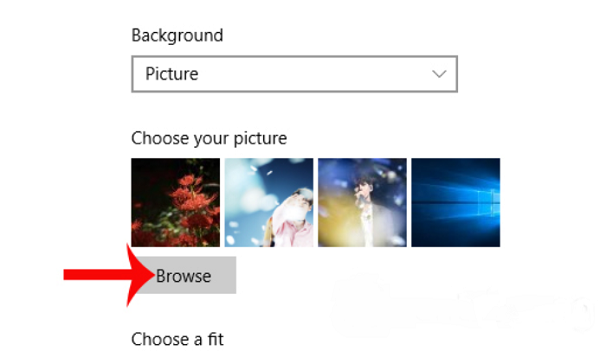
chọn nút Browse và chọn hình ảnh mà bạn muốn cài đặt
Microsoft cung cấp một bộ sưu tập lớn Windows Wallpapers trên trang web của mình và nếu bạn muốn, bạn có thể tải xuống một số và đặt chúng trên PC.

Cách thay đổi Màn hình khóa trong Windows 10
Bước 1: Đi tới Cá nhân hóa (Personalization) và nhấp chọn vào Lock screen để thay đổi hình ảnh màn hình khóa.
Bước 2: Bạn có thể đặt một trong những cái tích hợp hoặc bạn có thể duyệt và chọn hình ảnh của riêng bạn làm màn hình khóa. Bạn cũng có thể đặt ảnh từ bộ sưu tập của mình ở đây làm hình ảnh màn hình khóa.
Bằng cách bấm chọn nút Browse và chọn hình ảnh mà bạn muốn cài đặt.
Vậy là bài viết bên trên đã chia sẻ đến các bạn cách thay đổi giao diện desktop win 10, cách thay đổi hình nền màn hình win 10, cách thay đổi màn hình khóa trong windows 10. Việc cài đặt các chủ đề Windows 10 mới không quá phức tạp đúng không nào. Bạn hãy lựa chọn cho mình cách chủ đề , màn hình nền cũng như màn hình khóa mà bạn thích để cài đặt cho máy tính của mình nhé.
Xem thêm: Cách Bắt Sóng Wifi Rồi Phát Lại, Bộ Tiếp Nối, Làm Thế Nào Để Thu Wifi Rồi Phát Lại
Gửi Lời bình Hủy
Email của bạn sẽ không được hiển thị công khai. Các trường bắt buộc được đánh dấu *
Bình luận
Tên *
Email *
Trang web
Lưu tên của tôi, email, và trang web trong trình duyệt này cho lần bình luận kế tiếp của tôi.